如何解决笔记本电脑电池充电充不满
如何恢复笔记本电池容量的几种解决方法

如何恢复笔记本电池容量的几种解决方法如何恢复笔记本电池容量的几种解决方法以下是几个如何恢复笔记本电池容量的方法,有常规法和非常规法,全个人能力,一般这么做多少对笔记本电池容量会有所优化,但是能不能成功我就不保证了如何恢复笔记本电池的容量方法一(非常规法)按照该方法,可以使电池的容量恢复到90%以上,并且现在使用了近1个月,也没有啥问题.现说出来和大家一起分享下,希望对大家有用.具体的方法是,先将笔记本电池内的电量用尽.用得越干净越好.然后找一些吸水性能好的纸(我用的是餐巾纸),把电池包起来.然后把电池整个的放进冰箱的冷冻箱里去(不是冷藏),放上3天,然后拿出来,常温下放2天.等待电池解冻.等笔记本电池恢复到常温时,再丢进冰箱.2天后取出来,常温放置3天后,装进笔记本充电.在安装的时候注意把笔记本电池表面和铜片上的水全部弄干净.充满后,你再用软件测试下,看看,笔记本电池的容量又回到90%以上了.用笔记本电池续航的时间又可以达到2个半小时以上了.开心吧!如何恢复笔记本电池容量的方法二(常规法)1、将屏幕保护设置为“无”。
2、在windows电源管理中将电源使用方案设置为“一直开着”。
并将下面的关闭设备相关菜单全部设为“从不”。
3、在警报选项卡中将“电量不足警报”设置为10%,操作设置为“不进行任何操作”;将“电量严重短缺警报”设置为3%,操作为“待机”。
4、屏幕亮度调到最高。
5、确认关闭了所有的窗口,并且保存了所有之前工作的数据。
6、确认电池充电在80%以后,拔掉电源和一切外接设备,此时如果屏幕亮度自动降低,那么请将它调到最亮。
Ok,你可以去睡觉了,放电结束后笔记本会自动关机。
之后,将电源插上让笔记本电池充电,注意一定要等完全充满后再开机,然后,将电源方案恢复到原来的设置。
这个方法同样建议使用新机器的朋友使用,一般锂电池在投入使用前最好按照这个方法做2-3次,可以最大可能地使电池以最优性能投入工作。
笔记本电脑电池充电充不满应该怎么办
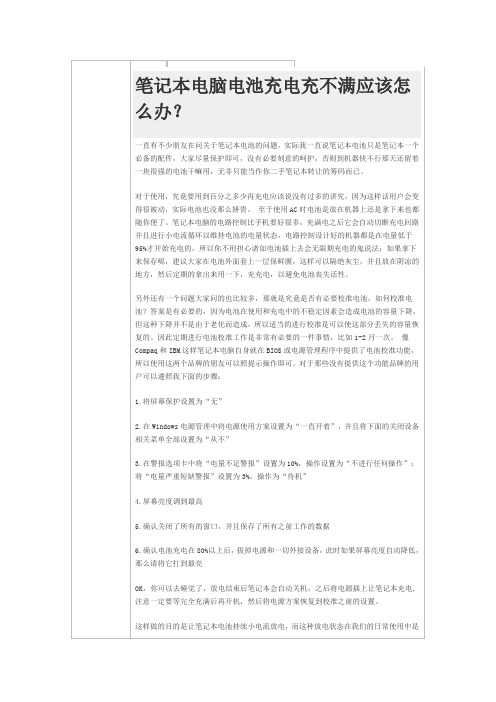
笔记本电脑电池充电充不满应该怎么办?一直有不少朋友在问关于笔记本电池的问题,实际我一直说笔记本电池只是笔记本一个必备的配件,大家尽量保护即可,没有必要刻意的呵护,否则到机器快不行那天还留着一块很强的电池干嘛用,无非只能当作你二手笔记本转让的筹码而已。
对于使用,究竟要用到百分之多少再充电应该说没有过多的讲究,因为这样话用户会变得很被动,实际电池也没那么娇贵。
至于使用AC时电池是放在机器上还是拿下来也都随你便了。
笔记本电脑的电路控制比手机要好很多,充满电之后它会自动切断充电回路并且进行小电流循环以维持电池的电量状态,电路控制设计好的机器都是在电量低于95%才开始充电的,所以你不用担心诸如电池插上去会无限期充电的鬼说法;如果拿下来保存呢,建议大家在电池外面套上一层保鲜膜,这样可以隔绝灰尘,并且放在阴凉的地方,然后定期的拿出来用一下,充充电,以避免电池丧失活性。
另外还有一个问题大家问的也比较多,那就是究竟是否有必要校准电池,如何校准电池?答案是有必要的,因为电池在使用和充电中的不稳定因素会造成电池的容量下降,但这种下降并不是由于老化而造成,所以适当的进行校准是可以使这部分丢失的容量恢复的。
因此定期进行电池校准工作是非常有必要的一件事情,比如1-2月一次。
像Compaq和IBM这样笔记本电脑自身就在BIOS或电源管理程序中提供了电池校准功能,所以使用这两个品牌的朋友可以照提示操作即可。
对于那些没有提供这个功能品牌的用户可以遵照我下面的步骤:1.将屏幕保护设置为“无”2.在Windows电源管理中将电源使用方案设置为“一直开着”,并且将下面的关闭设备相关菜单全部设置为“从不”3.在警报选项卡中将“电量不足警报”设置为10%,操作设置为“不进行任何操作”;将“电量严重短缺警报”设置为3%,操作为“待机”4.屏幕亮度调到最高5.确认关闭了所有的窗口,并且保存了所有之前工作的数据6.确认电池充电在80%以上后,拔掉电源和一切外接设备,此时如果屏幕亮度自动降低,那么请将它打到最亮OK,你可以去睡觉了,放电结束后笔记本会自动关机,之后将电源插上让笔记本充电,注意一定要等完全充满后再开机,然后将电源方案恢复到校准之前的设置。
如何修复电脑出现的电池无法充电问题

如何修复电脑出现的电池无法充电问题电池无法充电是电脑常见的问题之一,对日常使用造成了很大的困扰。
本文将介绍如何修复电脑出现的电池无法充电问题,并提供了一些常见解决方案。
希望能对遇到这个问题的读者提供一些帮助。
一、检查电源适配器和电池连接电池无法充电的原因之一可能是电源适配器与电池连接存在问题。
首先,确保电源适配器与电池连接牢固。
可以尝试重新插拔电源适配器,确保接头正常。
同时,检查电源适配器是否有明显的损坏,如断裂、变形等。
如果出现问题,建议更换新的电源适配器。
二、检查电池状态和健康程度电池寿命有限,经过长时间使用后可能会出现无法充电的问题。
在操作系统中,可以找到电池相关的信息,查看电池的充电状态和健康程度。
如果电池健康度较低,建议更换新的电池。
三、检查电源管理设置有时候,电脑的电池无法充电是因为电源管理设置出现了问题。
可以通过以下步骤来检查和调整电源管理设置:1. 打开控制面板,点击“硬件和声音”。
2. 在硬件和声音窗口中,点击“电源选项”。
3. 在电源选项窗口中,选择适合自己的电源计划,并点击“更改计划设置”。
4. 在更改计划设置窗口中,点击“更改高级电源设置”。
5. 在高级电源设置窗口中,找到“电池”选项,点击展开。
6. 检查并确保“电池电量低于”和“临时操作系统休眠”等选项设置合理,确保没有禁用电池充电功能。
四、重置电池和电源管理驱动程序有时候,电池无法充电的问题可能与驱动程序有关。
可以尝试重置电池和电源管理驱动程序来解决问题。
具体步骤如下:1. 在Windows系统中,按下Win + X键,选择“设备管理器”。
2. 在设备管理器窗口中,找到“电池”选项,点击展开。
3. 右键点击电池,选择“卸载设备”。
4. 确认后,电池和电源管理驱动程序将被卸载。
5. 重启电脑后,系统会自动重新安装电池和电源管理驱动程序。
五、检查并更新操作系统和驱动程序有时,电脑出现电池无法充电的问题可能与操作系统或驱动程序不兼容有关。
解决电脑电池无法充电的方法

解决电脑电池无法充电的方法随着科技的不断进步,电脑已经成为人们生活中不可或缺的一部分。
然而,有时候我们可能会遇到电脑电池无法充电的问题,这给我们的使用带来了很大的困扰。
在本文中,我将分享一些解决电脑电池无法充电的方法,希望能够帮助到大家。
首先,我们需要检查电源适配器是否正常工作。
电源适配器是电池充电的关键组件,如果它出现问题,那么电池就无法正常充电。
首先,我们可以检查适配器是否插入电源插座并连接到电脑上。
如果是插入电源插座,我们可以尝试更换一个插座,确保插座正常工作。
如果是连接到电脑上,我们可以检查适配器和电脑之间的连接是否松动或损坏。
如果有松动或损坏,我们可以尝试重新连接或更换适配器。
此外,我们还可以使用万用表检查适配器的输出电压是否在正常范围内。
如果输出电压异常,那么适配器可能需要修理或更换。
其次,我们可以检查电池是否有损坏。
电池是电脑正常工作的关键部件,如果电池损坏,那么它就无法正常充电。
首先,我们可以检查电池是否插入到电脑中并连接好。
如果电池没有插入或连接不好,我们可以重新插入或连接它。
如果电池已经插入并连接好,我们可以尝试使用其他电脑或适配器来测试电池是否正常工作。
如果电池在其他电脑或适配器上能够正常工作,那么问题可能出在电脑或适配器上。
如果电池在其他电脑或适配器上也无法正常工作,那么电池可能需要更换。
此外,我们还可以尝试重新设置电脑的电源管理设置。
有时候,电脑的电源管理设置可能会导致电池无法充电。
我们可以进入电脑的控制面板,找到并打开电源选项。
然后,我们可以检查电源选项中的设置,确保电池充电的选项是启用的。
如果没有启用,我们可以将其启用并保存设置。
此外,我们还可以尝试重置电脑的电源管理设置,以恢复默认设置。
这样做可能会解决电池无法充电的问题。
最后,如果以上方法都无法解决问题,我们可以尝试联系电脑的制造商或专业维修人员寻求帮助。
他们可能会根据具体情况给出更详细的解决方案。
总之,电脑电池无法充电是一个常见的问题,但是通过一些简单的方法,我们可以尝试解决这个问题。
解决电脑充电时电池不增反减的问题
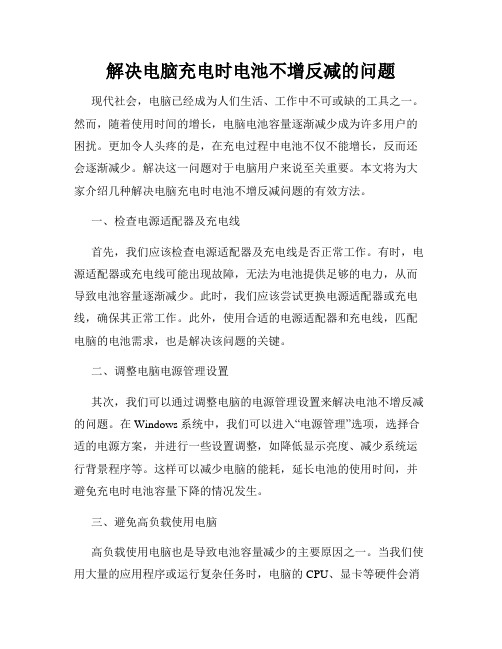
解决电脑充电时电池不增反减的问题现代社会,电脑已经成为人们生活、工作中不可或缺的工具之一。
然而,随着使用时间的增长,电脑电池容量逐渐减少成为许多用户的困扰。
更加令人头疼的是,在充电过程中电池不仅不能增长,反而还会逐渐减少。
解决这一问题对于电脑用户来说至关重要。
本文将为大家介绍几种解决电脑充电时电池不增反减问题的有效方法。
一、检查电源适配器及充电线首先,我们应该检查电源适配器及充电线是否正常工作。
有时,电源适配器或充电线可能出现故障,无法为电池提供足够的电力,从而导致电池容量逐渐减少。
此时,我们应该尝试更换电源适配器或充电线,确保其正常工作。
此外,使用合适的电源适配器和充电线,匹配电脑的电池需求,也是解决该问题的关键。
二、调整电脑电源管理设置其次,我们可以通过调整电脑的电源管理设置来解决电池不增反减的问题。
在Windows系统中,我们可以进入“电源管理”选项,选择合适的电源方案,并进行一些设置调整,如降低显示亮度、减少系统运行背景程序等。
这样可以减少电脑的能耗,延长电池的使用时间,并避免充电时电池容量下降的情况发生。
三、避免高负载使用电脑高负载使用电脑也是导致电池容量减少的主要原因之一。
当我们使用大量的应用程序或运行复杂任务时,电脑的CPU、显卡等硬件会消耗大量电力,导致充电时电池容量下降较快。
因此,为了解决这一问题,我们应该避免同时运行大量的应用程序,减少电脑的负荷,从而降低电池消耗的速度。
四、定期校准电池为了保持电池的最佳性能,定期校准电池也是很有必要的。
电池的校准是指使电池的容量与显示的电量保持一致,避免显示的电量与实际电量不符。
我们可以通过完全放空电池后再进行充电,或者使用专门的校准工具来校准电池。
校准电池可以准确显示电量情况,进而避免电池在充电时出现容量下降的问题。
五、检查电池健康状况最后,如果以上方法无效,我们应该检查电池本身的健康状况。
随着时间的推移,电池的寿命会逐渐减少,从而导致充电时电池容量下降的问题。
如何修复电脑的电池问题

如何修复电脑的电池问题在日常生活和工作中,我们经常使用电脑。
然而,有时候我们可能会遇到电脑电池出现问题的情况,比如电池持续时间缩短、电池充电速度变慢等。
这些问题不仅影响到我们的使用体验,还可能对工作和学习造成困扰。
接下来,本文将为大家介绍如何修复电脑电池问题,让我们的电脑续航更加稳定和持久。
一、检查电池状态首先,在修复电脑电池问题之前,我们需要检查电池的状态。
我们可以在电脑设置中找到关于电池的信息,例如电池容量、健康状态等。
如果发现电池容量下降或者状态显示不正常,那么电池可能存在问题。
在这种情况下,我们可以尝试以下解决方法。
二、重新校准电池电池校准是修复电池问题的一个常用方法。
首先,将电脑完全充电至100%后,使用电脑到电池耗尽并自动关机。
然后,再次将电脑充电至100%。
这样可以帮助电脑重新识别电池容量,从而修复一些电池显示不准确的问题。
三、优化电脑电池设置我们还可以通过优化电脑的电池设置来提升电池的使用寿命和续航时间。
我们可以通过以下方式来进行优化:1. 调整屏幕亮度和背光时间:降低屏幕亮度和减少背光时间可以有效减少电池消耗。
2. 关闭不必要的背景程序:关闭不需要的程序和任务,可以减少电脑的负荷,从而降低电池的消耗。
3. 调整电脑休眠时间:设置合理的休眠时间可以确保在不使用电脑时电池得到有效的休息,延长使用时间。
4. 禁用不必要的硬件设备:禁用无线网络、蓝牙等不必要的硬件设备,可以减少电池的消耗。
5. 更新系统和驱动程序:及时更新电脑系统和驱动程序,可以修复一些电池兼容性问题,并提升电池性能。
四、替换电池或寻求专业维修如果经过以上方法后电池问题仍然没有解决,那么可能需要考虑更换电池或寻求专业维修。
如果是台式机,可以选择购买新的电池进行更换。
如果是笔记本电脑或平板电脑,可能需要联系相关维修专家或品牌售后服务中心进行维修。
他们可以为您提供更专业的解决方案。
五、使用电池管理工具为了更好地管理电池使用状况,我们可以借助电池管理工具。
如何修复电脑充电慢的问题
如何修复电脑充电慢的问题在使用电脑的日常生活中,我们常遇到电脑充电慢这一问题。
电脑充电慢不仅影响使用体验,还可能对工作和学习产生负面影响。
本文将为大家介绍几种常见的方法和技巧,帮助您解决电脑充电慢的问题。
一、检查电源线和适配器当电脑充电慢的时候,首先需要检查电源线和适配器是否正常。
请确保电源线连接牢固,没有松动或损坏。
如果发现问题,请更换电源线或适配器,使用原厂配件或者符合电脑规格的替代品。
二、清理电池和接口电池和电源接口的污染可能会导致电脑充电慢。
您可以使用专业的电子清洁剂和软布轻轻清洁电池和接口。
另外,定期对电池进行深度放电和充电,能够帮助电池保持良好的状态,提高充电效率。
三、优化电脑的充电设置操作系统提供了一些电源管理选项,您可以根据实际需求进行优化设置,以提高电脑的充电速度。
例如,在Windows系统中,您可以进入“电源选项”并选择“高性能”模式,以确保电脑以最大功率工作。
四、关闭不必要的程序和任务在充电的过程中,关闭不需要的程序和任务,能够减少电脑的资源占用,提高充电速度。
可以通过任务管理器或者电脑系统设置来关闭后台运行的程序和自启动任务。
五、更换电池如果您的电池老化或已经使用了很长时间,可能对充电速度造成影响。
最好的解决方法是更换电池,使用一个新的电池来提供持久且高效的供电。
六、减少充电时的使用虽然现代的电脑在充电状态下也可以正常使用,但是这样会加大电池的负担,导致充电速度变慢。
为了提高充电效率,最好在充电时减少对电脑的使用,将注意力集中在充电上。
七、检查电脑硬件问题如果您尝试了以上方法仍然无法解决充电慢的问题,有可能是电脑硬件出现故障。
这时候建议您联系专业的电脑维修人员进行检查和修复,以确保电脑正常工作。
总结起来,修复电脑充电慢问题可以从检查电源线和适配器、清理电池和接口、优化电脑的充电设置、关闭不必要的程序和任务、更换电池、减少充电时的使用以及检查电脑硬件问题等多个方面入手。
希望这些方法和技巧能够帮助您有效解决电脑充电慢的问题,提高工作和学习的效率。
如何解决本电脑充电慢的问题
如何解决本电脑充电慢的问题在我们日常使用电脑的过程中,电脑充电慢是一个让人颇为烦恼的问题。
这不仅会影响我们的使用体验,还可能在关键时刻掉链子,给工作、学习和娱乐带来不便。
那么,究竟是什么原因导致电脑充电慢,又该如何解决呢?下面就让我们一起来探讨一下。
首先,我们需要了解一下可能导致电脑充电慢的常见原因。
电源适配器问题是其中之一。
如果电源适配器出现故障、损坏或者功率不足,就无法为电脑提供足够的电力,从而导致充电速度减慢。
有时候,电源适配器与电脑之间的连接不良,比如插头松动、接口有灰尘等,也会影响充电效果。
电池老化也是一个重要因素。
随着使用时间的增长,电脑电池的性能会逐渐下降,其充电能力和存储电量的能力都会减弱。
这就好比一个用久了的容器,能装的东西越来越少,装的速度也越来越慢。
此外,电脑的系统设置也可能对充电速度产生影响。
例如,某些节能模式可能会限制充电功率,以延长电池寿命,但这同时也会导致充电速度变慢。
还有,后台运行的大量程序会消耗大量的电量,使得充电速度看起来相对较慢。
那么,针对这些可能的原因,我们可以采取哪些措施来解决电脑充电慢的问题呢?如果怀疑是电源适配器的问题,我们可以先检查一下适配器的外观,看是否有破损、变形等情况。
如果适配器看起来完好无损,我们可以尝试清洁一下插头和接口,确保连接良好。
如果问题仍然存在,可能需要更换一个适配的、功率足够的电源适配器。
对于电池老化的情况,如果电脑还在保修期内,可以联系售后服务进行电池更换。
如果已经过了保修期,也可以考虑自行购买适配的电池进行更换,但这需要一定的操作技能和谨慎小心。
在系统设置方面,我们可以进入电脑的电源管理选项,调整为“高性能”模式或者关闭一些不必要的节能设置,以提高充电功率。
同时,关闭一些不必要的后台程序,减少电脑的电量消耗,也能让充电速度相对变快。
另外,充电环境也会对充电速度产生一定的影响。
在温度过高或过低的环境中充电,都可能会影响电池的充电效率。
dell笔记本电池充电怎么解决
dell笔记本电池充电怎么解决
笔记本用久了就会出现各种问题,比如电池充不进电的问题,怎么样解决。
下面店铺给大家讲解一下关于dell笔记本电池充电的解决方法,希望大家喜欢!
dell笔记本电池充电的解决方法
电源适配器出问题导致充不进电。
这个问题在笔记本品牌戴尔中出现频率较高。
一般是运用换充电器来判断是否是电源适配器的问题。
一般更换成新的原装适配器即可解决问题。
电池出问题导致充电不进笔记本,表现为充电时候一直显示是满格但是取下来之后使用电脑只能时候很短的时间。
这个时候一般是采用直接更换新电池最为节约有效,因为现在笔记本配件价格已经越来越人性性化了。
主板故障导致充电不了,主板故障有很多类别比如电源口出故障。
表现为不用电池时候会掉电,用的时候有断断续续的。
这时候我们只能寻求专业维修人士的帮助了。
再给大家介绍几种常用的解决充电问题的方法。
运行软件“Battery MaxiMiser and Power Management”笔记本会根据电池状态自动校对放电。
对于有固件“BIOS“的笔记本来说可以直接使用固件解决问题。
因为固件中已经被锲入了电池矫正程序。
只要开机执行这个固件即可。
dell笔记本电池充电。
电脑电池无法充电尝试这些解决办法
电脑电池无法充电尝试这些解决办法现代社会离不开电脑,而电脑的使用离不开电池。
然而,有时我们可能会遇到电脑电池无法充电的问题,这给我们的使用带来了很大的麻烦。
那么,当我们遇到电脑电池无法充电的情况时,可以尝试以下几种解决办法。
一、检查连接线有时候,充电线松动或损坏可能是导致电池无法充电的原因之一。
请检查连接电源和电脑的充电线是否插好。
同时,也需检查充电线是否有磨损或断裂现象。
如果发现有问题,可以尝试更换充电线并重新连接。
这样很可能解决充电问题。
二、清洁接口连接电池和电脑的接口上可能会存在灰尘或污垢,导致电池无法正常连接并充电。
在尝试其他解决办法之前,可以先试试将接口清洁干净。
可以使用软布轻轻擦拭接口,确保接口没有灰尘和污垢。
清洁后,重新连接电池,看是否能够正常充电。
三、更换电源适配器电源适配器是连接电源和电池的重要组成部分。
有时适配器出现故障,会导致电池无法充电。
当电池无法充电时,可以尝试更换电源适配器。
可以通过购买与自己电脑型号相匹配的新适配器来解决充电问题。
四、重启电脑有时候,电脑系统出现故障可能也会导致电池无法充电。
在这种情况下,可以尝试重启电脑。
通过重启,可以刷新电脑系统,可能能够修复充电问题。
五、更新电脑驱动程序电脑驱动程序是控制电脑硬件与软件之间关系的重要组成部分。
如果驱动程序过时或损坏,也可能导致电池无法充电。
因此,在充电问题出现时,可以尝试更新电脑驱动程序。
可以通过官方网站或驱动程序管理软件下载并安装最新的电脑驱动程序,以解决充电问题。
六、检查电池健康状况有时候,电池本身出现问题也会导致电池无法充电。
在这种情况下,可以通过检查电池健康状况来确定问题所在。
电脑操作系统一般都提供了电池诊断工具,可以通过该工具来检测电池的健康情况。
如果电池被检测出有问题,可能需要更换新的电池。
七、咨询专业技术人员如果以上方法都无法解决电脑电池无法充电的问题,那么可能需要寻求专业技术人员的帮助。
他们可以根据具体情况,提供更加准确的解决办法。
- 1、下载文档前请自行甄别文档内容的完整性,平台不提供额外的编辑、内容补充、找答案等附加服务。
- 2、"仅部分预览"的文档,不可在线预览部分如存在完整性等问题,可反馈申请退款(可完整预览的文档不适用该条件!)。
- 3、如文档侵犯您的权益,请联系客服反馈,我们会尽快为您处理(人工客服工作时间:9:00-18:30)。
一直有不少朋友在问关于笔记本电池的问题,实际我一直说笔记本电池只是笔记本一个必备的配件,大家尽量保护即可,没有必要刻意的呵护,否则到机器快不行那天还留着一块很强的电池干嘛用,无非只能当作你二手笔记本转让的筹码而已。
对于使用,究竟要用到百分之多少再充电应该说没有过多的讲究,因为这样话用户会变得很被动,实际电池也没那么娇贵。
至于使用AC时电池是放在机器上还是拿下来也都随你便了。
笔记本电脑的电路控制比手机要好很多,充满电之后它会自动切断充电回路并且进行小电流循环以维持电池的电量状态,电路控制设计好的机器都是在电量低于95%才开始充电的,所以你不用担心诸如电池插上去会无限期充电的鬼说法;如果拿下来保存呢,建议大家在电池外面套上一层保鲜膜,这样可以隔绝灰尘,并且放在阴凉的地方,然后定期的拿出来用一下,充充电,以避免电池丧失活性。
另外还有一个问题大家问的也比较多,那就是究竟是否有必要校准电池,如何校准电池?答案是有必要的,因为电池在使用和充电中的不稳定因素会造成电池的容量下降,但这种下降并不是由于老化而造成,所以适当的进行校准是可以使这部分丢失的容量恢复的。
因此定期进行电池校准工作是非常有必要的一件事情,比如1-2月一次。
像Compaq和IBM这样笔记本电脑自身就在BIOS或电源管理程序中提供了电池校准功能,所以使用这两个品牌的朋友可以照提示操作即可。
对于那些没有提供这个功能品牌的用户可以遵照我下面的步骤:
1.将屏幕保护设置为“无”
2.在Windows电源管理中将电源使用方案设置为“一直开着”,并且将下面的关闭设备相关菜单全部设置为“从不”
3.在警报选项卡中将“电量不足警报”设置为10%,操作设置为“不进行任何操作”;将“电量严重短缺警报”设置为3%,操作为“待机”
4.屏幕亮度调到最高
5.确认关闭了所有的窗口,并且保存了所有之前工作的数据
6.确认电池充电在80%以上后,拔掉电源和一切外接设备,此时如果屏幕亮度自动降低,那么请将它打到最亮
OK,你可以去睡觉了,放电结束后笔记本会自动关机,之后将电源插上让笔记本充电,注意一定要等完全充满后再开机,然后将电源方案恢复到校准之前的设置。
这样做的目的是让笔记本电池持续小电流放电,而这种放电状态在我们的日常使用中是不可能达到的,因为正常状态我们难免进行各种会使电流上上下下变动的操作。
IBM,SONY这样的机器可以检测到电池前后的容量变化,其他机器可以下载鲁大师来查看,你会发现,容量在一点一点恢复了,不过这里提醒的是,如果你的电池已经因为过度使用而老化,那这种治标不治本的方法也是一点用都没有了。
这个方法同样建议那些刚刚新机到手的朋友使用,一般锂电池在投入使用前最好按照这个方法作2-3次,这样才能最大可能的使电池以最优性能投入岗位。
系统优化。
